آموزش طراحی کارت بیزنس با استفاده از Microsoft Word
- پنجشنبه ۶ تیر ۱۳۹۸
- آموزش و ترفند ~ آموزش نرم افزار ~ ورد، پاورپوینت و اکسل
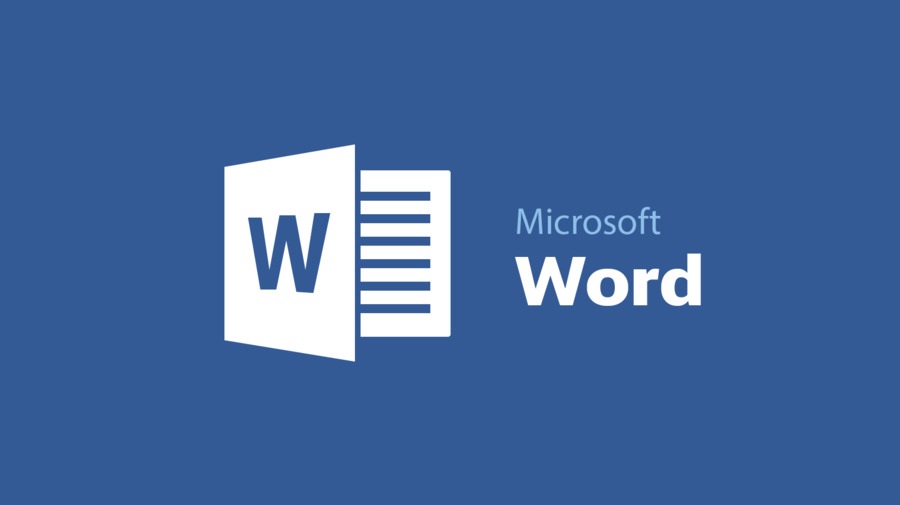
اگر نیاز به یک کارت بیزنس یا کارت ویزیت دارید اما تجربه و مهارت لازم برای کار با نرمافزارهای پیچیدهی طراحی از قبیل InDesign و Photoshop را ندارید، میتوانید از قالبهای کارت بیزنس در Microsoft Word استفاده کنید. اگر قالبهای موجود در Word شما را راضی نمیکند، میتوانید کارتهای خود را از ابتدا طراحی کنید.
فهرست سرفصل ها
آموزش گام به گام طراحی کارت بیزنس (کارت ویزیت) در Microsoft Word
قبل از اینکه وارد مبحث طراحی کارت شویم، مهم است که بدانیم چه محتوایی باید اضافه کنیم. در حالی که محتوای موجود در کارت ممکن است بنا بر شغل شما کمی متفاوت باشد، در هر حال اصول اولیه این موارد هستند:
- نام و نام خانوادگی
- عنوان شغلی
- آدرس
- شماره تلفن
- آدرس وبسایت
- ایمیل
- لوگوی شرکت
حالا وقت آن رسیده که طرح مورد نظر کارت بیزنس خود را انتخاب کنید.
- نرمافزار Microsoft Word را باز کنید.
- به سربرگ File رفته و سپس گزینه New را از پنجره سمت چپ انتخاب کنید.
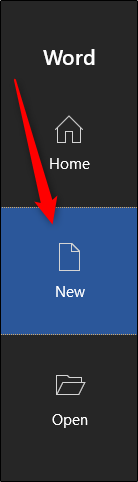
ساخت کارت ویزیت در برنامه ورد
- در کادر جستجو که در بالای صفحه است، عبارت Business Cards را جستجو کنید.
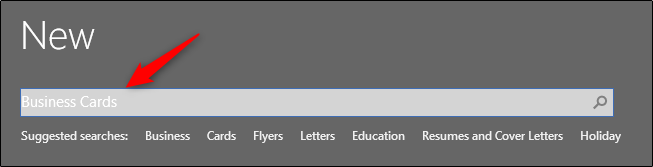
آموزش گام به گام ساخت کارت وزیریت در ویندوز با ورد
- کلکسیون بزرگی از قالب ها ظاهر خواهد شد
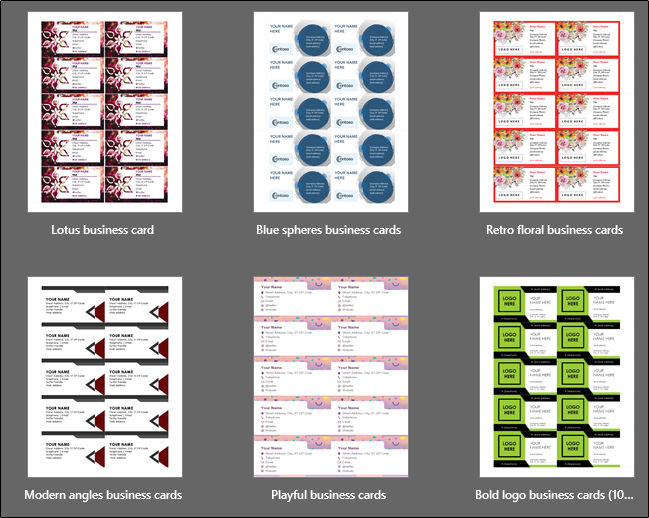
قالبهای آماده Business Card
- قالبها را مرور کنید و در نهایت قالب مورد نظر خود را انتخاب کنید.
- بعد از انتخاب، یک پنجره باز خواهد شد که به شما نمای کلی و توضیحات قالب مربوطه را ارئه میدهد.
- روی گزینه Create کلیک کنید.
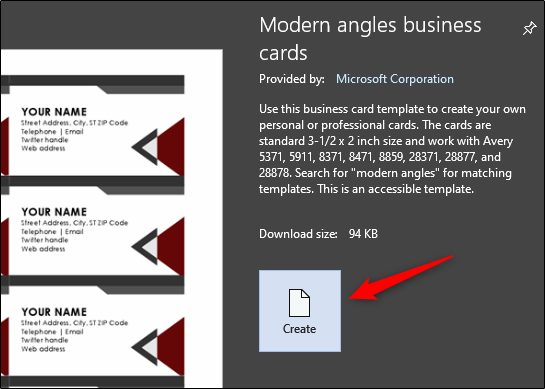
درست کردن کارت ویزیت با قالب های آماده
کارت بیزنس شما حالا پدیدار خواهد شد. تنها کاری که الان لازم است انجام دهید نوشتن اطلاعاتتان در قسمتهای مربوطه است
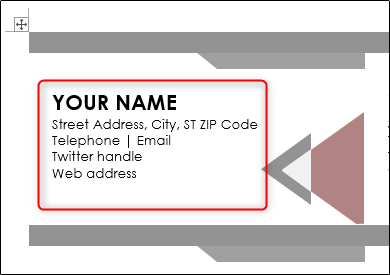
ویرایش قالب آماده کارت ویزیت
آموزش ساخت کارت بیزنس (کارت ویزیت) بدون استفاده از قالبهای آماده
اگر قالب مورد نظر خود را نتوانستید پیدا کنید، میتوانید کارت خود را توسط ترکیبی از ایجاد جدول، اضافه کردن تصاویر و قالب بندی متن طراحی کنید.
- یک فایل خالی ورد ایجاد کنید.
- سپس به سربرگ Insert رفته و روی گزینه Table کلیک کنید.
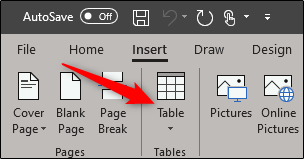
ساخت کارت ویزیت بدون قالب آماده
- یک منوی کشویی ظاهر میشود.
- یک جدول 2 × 4 را با کشیدن نشانگر موس روی بلوکها انتخاب کنید.
- اگر ترجیح میدهید میتوانید ردیفهای بیشتری ایجاد کنید.
- اما گزینه 2 × 4 برای استفاده در کارت بیزنس پیشنهاد میشود.
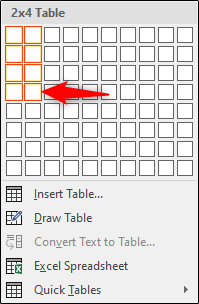
ساخت جدول برای کارت ویزیت در ورد
- جدول مربوطه در فایل ورد شما ظاهر میشود.
اعمال تغییرات روی جدول برای ساخت کارت ویزیت بدون قالب
- هنگامی که موس را روی جدول نگه دارید، یک نشان چهارجهتی ظاهر میشود.
- روی این نشان راست کلیک کرده و گزینه Table Properties را انتخاب کنید.
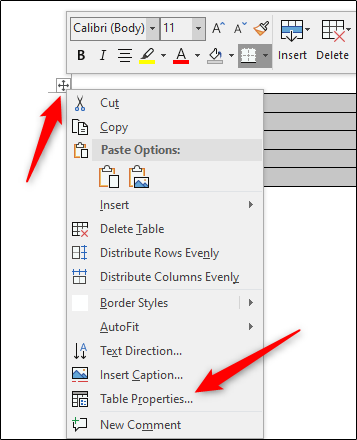
ساخت Business Card در برنامه Word
- در پنجره جدید به سربرگ Table رفته و در قسمت Alignment گزینه Center را انتخاب کنید.
- این گزینه باعث میشود که مطالب شما روی کارتتان زیبا و وسطچین شوند.
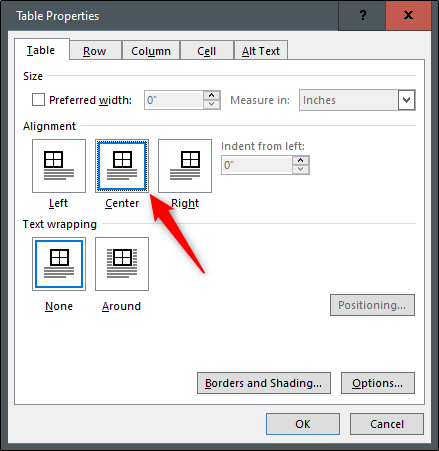
تنظیمات جدول در مایکروسافت ورد
- حالا بدون بستن پنجرهی Table Properties به سربرگ Row رفته و گزینهی Specify height را تیک بزنید.
- در کادر مقابلش هم عدد مربوطه را به 2” تغییر داده و در کادر بعدی گزینه Exactly را انتخاب کنید.
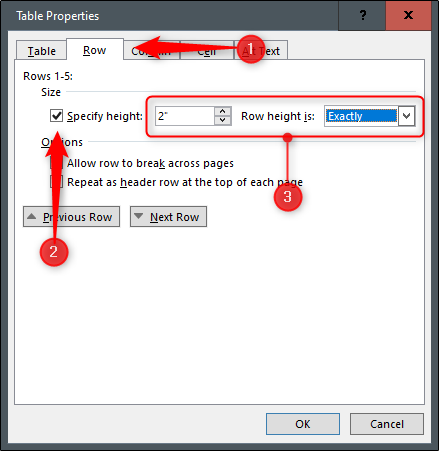
تنظیمات ساخت کارت ویزیت در ویندوز و ورد
- حالا به سربرگ Column رفته و گزینه Preferred width را تیک بزنید.
- عدد مقابل کادر را به 3.5” اینچ تغییر داده و سپس روی OK کلیک کنید.
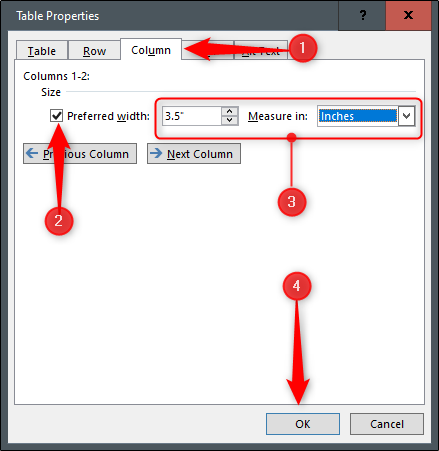
تنظیمات جدول برای ساخت کارت ویزیت
- حالا جدول شما به اندازه استاندارد کارتهای بیزنسی تغییر سایز میدهد.
- با این حال، ممکن است متوجه شوید که جدول کمی پهن تر از آنچه حاشیه به ما اجازه می دهد شده.
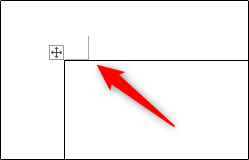
ساخت کارت ویزیت و بیزنس
- برای حل این مشکل به سربرگ Layout رفته و روی دکمهی Margins کلیک کنید.
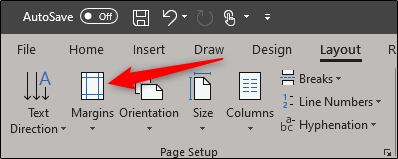
تنظیمات Margins مایکروسافت ورد
- از منوی کشویی باز شده گزینه Narrow را انتخاب کنید.
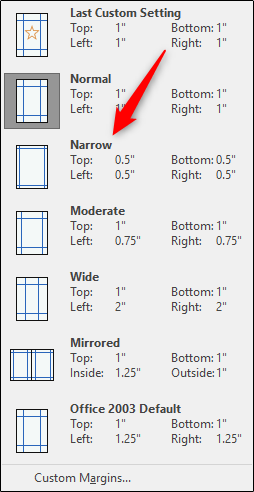
تنظیمات بیزنس کارت برای ورد ویندوز
- حالا کارت بیزنس شما درون حاشیهها قرار میگیرد.
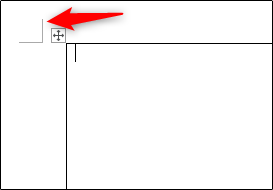
کارت بیزنس
- تنها کاری که لازم است انجام دهید اینست که اطلاعات خود را به جدول اضافه کنید.
- از ابزارهای قالب بندی برای گنجاندن متن استفاده کنید، یک تصویر اضافه کنید، و حالا کارت بیزنس شما آماده است!
دیدگاه شما در رابطه با این نوشته چیست؟
پیشنهاد میکنیم از آموزش " تبدیل فایل ورد به پی دی اف " دیدن فرمایید. در صورت وجود هرگونه سوال و مشکل از بخش دیدگاهها برای ما یک نظر ارسال کنید.








